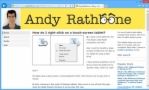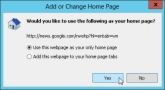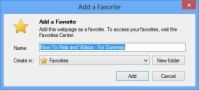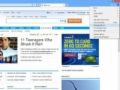Windows 8 e Internet Explorer 10: 4 maneras de navegar por la web
Para ayudarle a encontrar lo que estás buscando en Internet, utilice Internet Explorer 10 (IE10), que viene en el escritorio de Windows 8. IE 10 es una motor de búsqueda
- un servicio que contiene un gran índice de sitios de Internet
. Las versiones anteriores de Internet Explorer ofrece una caja de búsqueda, un lugar especial en la parte superior que escribir unas palabras sobre lo que estás buscando.
Ambas versiones de Internet Explorer en Windows 8 quitar el cuadro de búsqueda. En su lugar, escriba el término de búsqueda - orquídeas exóticas, por ejemplo - directamente en la barra de direcciones y pulse Intro. Internet Explorer dispara su búsqueda fuera a Bing, propio motor de búsqueda de Microsoft, y escupe sitios web que tratan de orquídeas exóticas.
No le gusta Bing manejar sus necesidades de búsqueda? Usted puede cambiar el motor de búsqueda de Google o cualquier otro motor de búsqueda que te guste.
Siga estos pasos para personalizar las búsquedas de Internet Explorer a su gusto:
1
Haga clic en el icono de Herramientas, que se parece a un pequeño engranaje en la esquina superior derecha de Internet Explorer.
Aparece un menú desplegable.

Agrandar
2
Elija Administrar complementos, elija proveedores de búsqueda desde la sección de Add-On Tipos y seleccione Buscar más proveedores de búsqueda de la esquina inferior izquierda de la página.
Internet Explorer visita el sitio web de Microsoft y enumera unos motores docena de búsqueda.

Agrandar
3
Haga clic en su motor de búsqueda favorito y haga clic en el botón Agregar a Internet Explorer.
Se abre un cuadro de diálogo que le pregunta si desea agregar que proveedor de búsqueda.
Si quieres que tus búsquedas a todos ir a un motor de búsqueda - Google, por ejemplo - seleccione la casilla de verificación Establecer como predeterminado Buscador antes de ir al paso 4. Esa opción le indica a Internet Explorer para enviar automáticamente todas sus búsquedas a ese proveedor .

Agrandar
4
Haga clic en el botón Agregar.
Internet Explorer reemplaza Bing con su proveedor de búsqueda que acaba de seleccionar. Cambiar el motor de búsqueda en el escritorio versión de Internet Explorer también se aplica el cambio de la Pantalla de inicio's versión de Internet Explorer.
Para obtener más información acerca de Windows 8 y sus características, explorar Windows 8 Fo Dummies, disponible en linea.
Windows 8 e Internet Explorer 10: 4 maneras de navegar por la Web
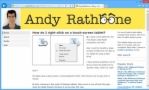
El ir a las páginas Web
1
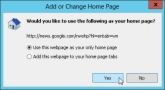
Página de inicio
2
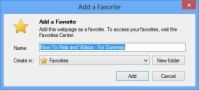
Lista de favoritos
3
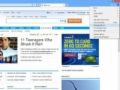
buscando
4
Sobre el autor
 El lanzamiento de Internet Explorer 8 por primera vez
El lanzamiento de Internet Explorer 8 por primera vez Windows 7 incluye Windows Internet Explorer 8 (IE8), que le permite navegar por páginas Web en cualquier lugar en Internet. Windows 7 hace que sea muy fácil de lanzar Internet Explorer 8. Sin embargo, al iniciar Internet Explorer 8, la primera…
 ¿Cómo eliminar los plug-ins que no sean necesarios en internet explorer
¿Cómo eliminar los plug-ins que no sean necesarios en internet explorer Un montón de sitios web de instalar pequeños programas dentro de Internet Explorer, uno de los navegadores que viene con Windows 8, para ayudarle a navegar por la web o agregar características a algunos sitios web. No todos esos pequeños…
 Cómo establecer zonas de seguridad de Internet Explorer en Windows 8
Cómo establecer zonas de seguridad de Internet Explorer en Windows 8 Independientemente de si el equipo está ejecutando Windows 8 o un sistema operativo anterior, Internet Explorer ofrece cuatro zonas de seguridad, cada uno con un diferente nivel de protección. Al agregar diferentes sitios web para diferentes…
 Ponga los menús y barras de herramientas de nuevo en Internet Explorer 11
Ponga los menús y barras de herramientas de nuevo en Internet Explorer 11 De Windows 8.1 incluye una nueva versión de Internet Explorer, Internet Explorer 11. Si te has saltado un par de versiones de Internet Explorer, es posible que observe algo que falta: los útiles y las tiras Botón de menú lleno través bordes…
 Búsqueda con google en ventanas 8.1 versión de escritorio de Internet Explorer
Búsqueda con google en ventanas 8.1 versión de escritorio de Internet Explorer Barcos Internet Explorer con Bing de Microsoft como su motor de búsqueda predeterminado. Si usted desea cambiar a Google en la versión de escritorio de Windows 8.1 de IE, es muy difícil.A menos que Microsoft cambia IE 11 (o un juez obliga a la…
 ¿Cómo encontrar el Internet Explorer en Windows 10
¿Cómo encontrar el Internet Explorer en Windows 10 Después de 20 años de servicio, Internet Explorer, finalmente llegó a su plan de jubilación con Windows 10. Microsoft comenzó de nuevo con Microsoft Edge, su nuevo navegador rápido. Pero si usted prefiere Internet Explorer, el viejo todavía…
 Cómo buscar en Internet con el borde microsoft
Cómo buscar en Internet con el borde microsoft Para ayudarle a encontrar cosas en Internet, Microsoft Edge, un nuevo navegador que viene con Windows 10, le permite consultar a un motor de búsqueda, un servicio que contiene un gran índice de sitios de Internet. Para buscar algo, la cabeza de la…
 Encontrar cosas en internet
Encontrar cosas en internet Debido a que la Web es tan grande, es necesario identificar maneras de encontrar cosas en Internet. Un motor de búsqueda es la mejor herramienta para encontrar lo que necesita en Internet.Escriba algunas palabras en la caja de búsqueda de Internet…
 Cómo eliminar archivos temporales de Internet en Windows Vista
Cómo eliminar archivos temporales de Internet en Windows Vista Eliminación de archivos temporales de Internet utilizando Internet Explorer en Windows Vista es una gran manera de mantener su equipo se convierta desordenado y empantanado con los archivos innecesarios. Windows Vista almacena copias de los sitios…
 ¿Cómo eliminar las barras de herramientas no deseadas de internet explorer
¿Cómo eliminar las barras de herramientas no deseadas de internet explorer Así que encontrar un pequeño gran programa para instalar en su ordenador y de alguna manera, en el momento de la instalación terminada, usted se encontró con una nueva barra de herramientas extraña en Internet Explorer. Le pasa a todo el mundo.…
 Haga Internet Explorer abierto a su sitio favorito
Haga Internet Explorer abierto a su sitio favorito Cada vez que abra Internet Explorer, muestra su página de inicio. Esta página debería ser uno de sus sitios favoritos, uno que visita con frecuencia. Para hacer que Internet Explorer abierta a su sitio favorito, siga estos pasos: Agrandar1Visita…
 Cómo navegar por la web con NaturallySpeaking 12
Cómo navegar por la web con NaturallySpeaking 12 Usando NaturallySpeaking con Internet Explorer (IE 7, 8 ó 9) o Mozilla Firefox (Firefox 8 y superior) te permite hacer toda la navegación por la web mediante la voz, de manera eficiente, sin tener que tocar el ratón o el teclado. Haga lo que sea…
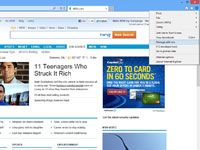
 Agrandar
Agrandar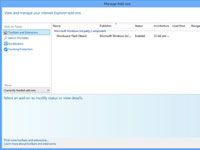
 Agrandar
Agrandar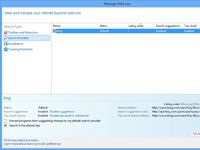
 Agrandar
Agrandar